안녕하세요 찌빠냥 입니다. 자녀의 아이폰을 새로 사셨거나 자녀의 애플 기기에 스크린 타임을 설정하기 위해서는 자녀(가족)의 애플 아이디가 필요합니다. 미성년자의 경우 14세 미만 아이들은 본인 애플 아이디를 만들 수가 없기 때문입니다.
애플 아이디를 만들기 위해서는 우선 부모님의 애플 기기가 필요한데요. 부모님이 사용하시는 애플 기기가 없다면 자녀에게 자녀에게 줄 기기에 먼저 부모님 애플 아이디를 생성 후 자녀 아이디를 만들어서 다시 자녀 아이디로 등록하는 방법도 고 그 외에 방법이 있지만 이번 포스팅에서는 가장 기본적인 부모님이 애플 기기가 있는 경우에 자녀 apple 아이디를 만드는 방법에 대해 알아보겠습니다. 다소 내용이 복잡해 보일 수 있으나 애플 아이디 생성이 아래 내용을 참고하시면 크게 어렵지는 않으실 거예요.
자녀(가족) 애플 아이디 만드는 방법
우선 바탕화면의 톱니바퀴 모양의 설정 아이콘을 클릭합니다. 그리고 아래 순서대로 따라 하시면 됩니다. 어려우시면 이미지를 참고해 주세요.
요약
- 상단 썸네일 옆 계정 > 가족공유 > 우측 상단 가족 추가 아이콘
- 자녀 계정 생성 > 자녀 이름 생년월일 설정 > 본인이 성인임을 인증
- 부모 동의 화면에서 인증번호 입력 > 가족 개인정보 공개 '동의'선택
- 이용약관 동의 > 자녀의 이메일이 있다면 이메일 입력 없다면 '이메일 주소가 없습니까?' 클릭 > 개인정보 공지 동의
- 이메일 주소 생성(이메일 없을 시) > apple 아이디 암호 설정 > 콘텐츠 접근 제한 켜기 설정
- 다운타임(화면 사용 중단) 켜기 > 스크린 타임 암호 > 자녀가 신규 기기 로그인 시 알림 받을 전화번호 설정
- 유해 콘텐츠 차단 설정(스크린 타임 켜기) > 구입 요청 켜기 > 설정 완료
상세
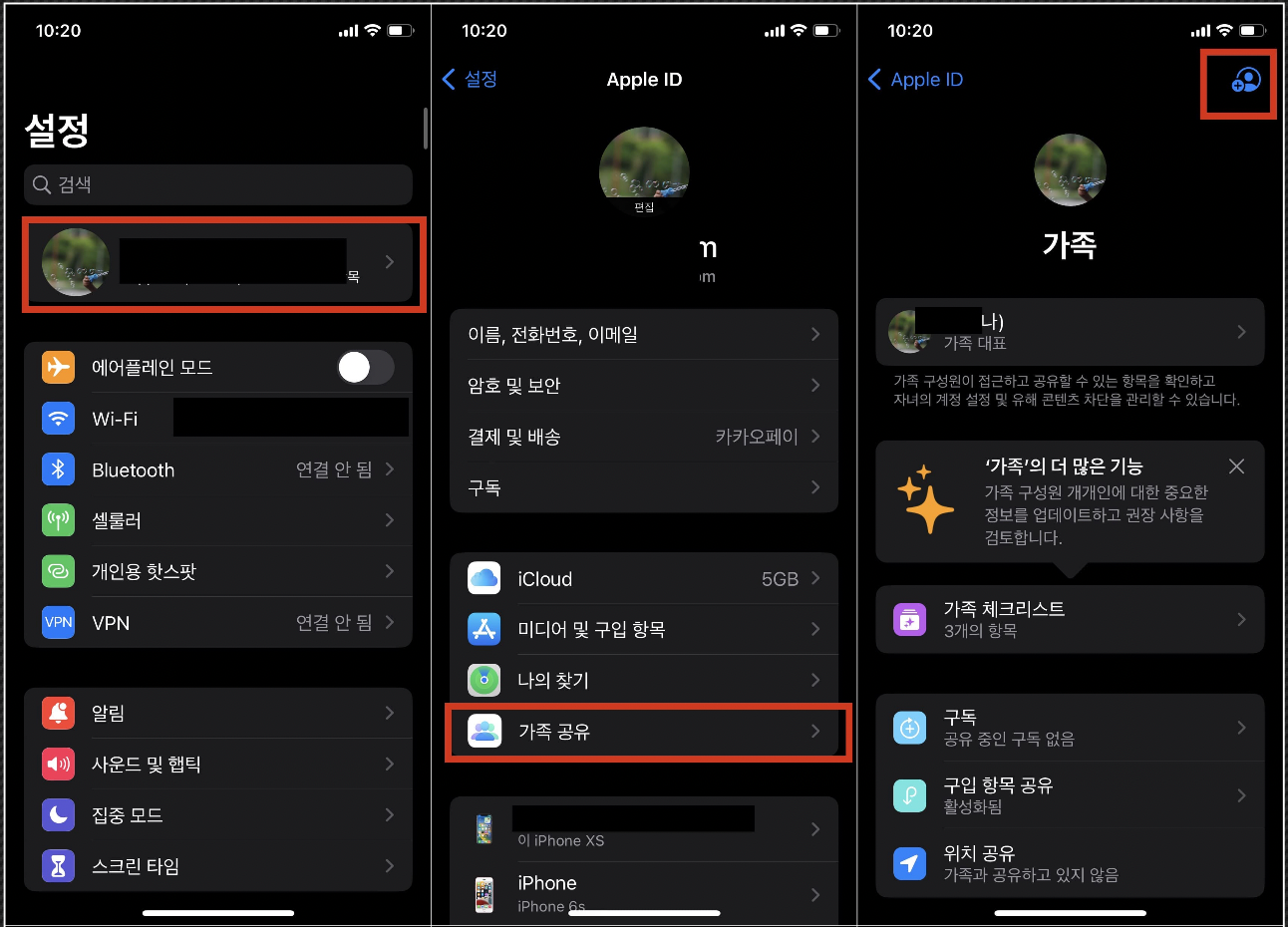
- 이 부분은 그냥 어려움 없이 따라 선택하면 됩니다.
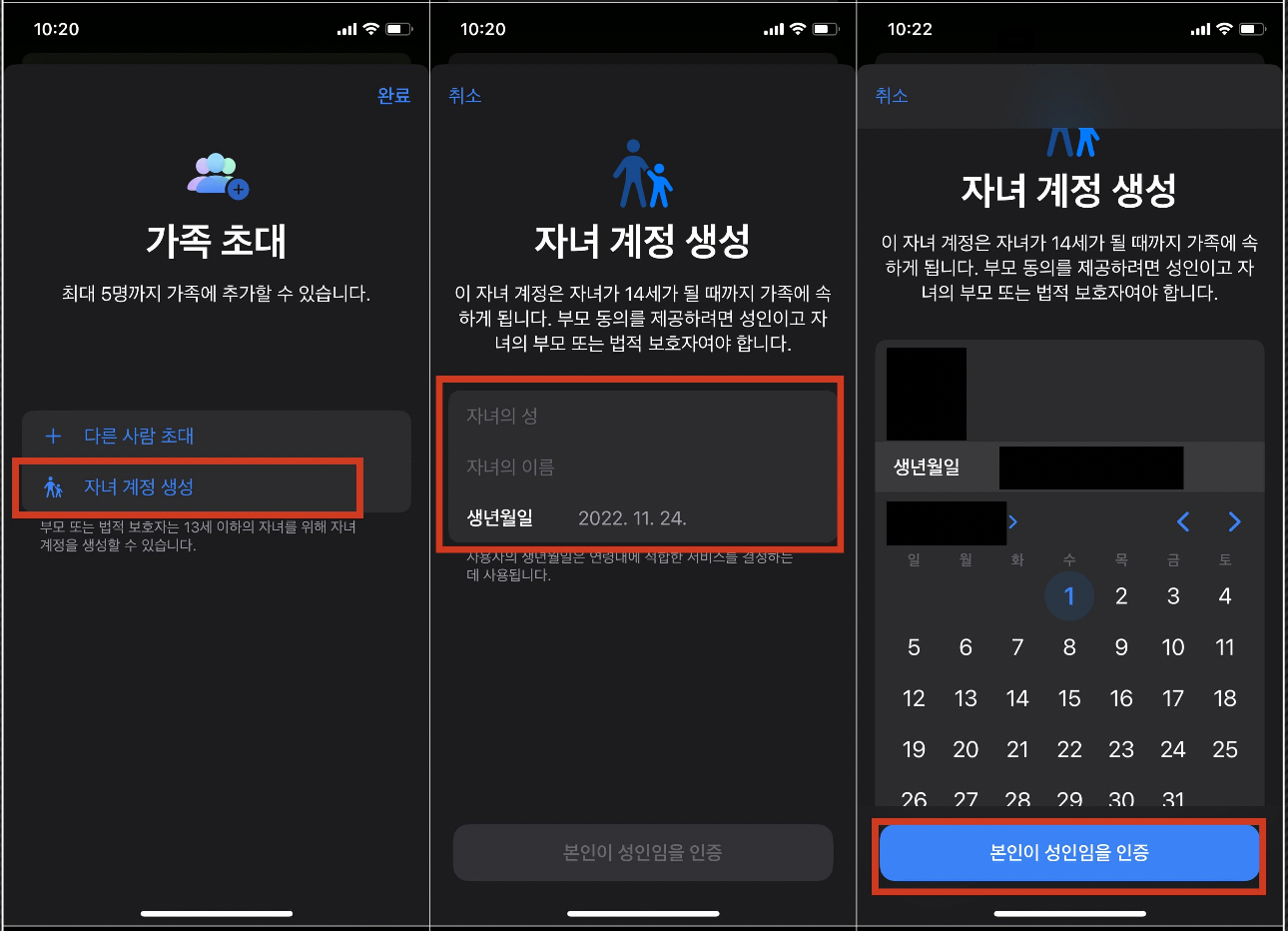
- 생년월일을 입력하고 나면 성인인증 버튼이 활성화되고 이름과 생년월일을 생성 후 버튼을 누르시면 됩니다.
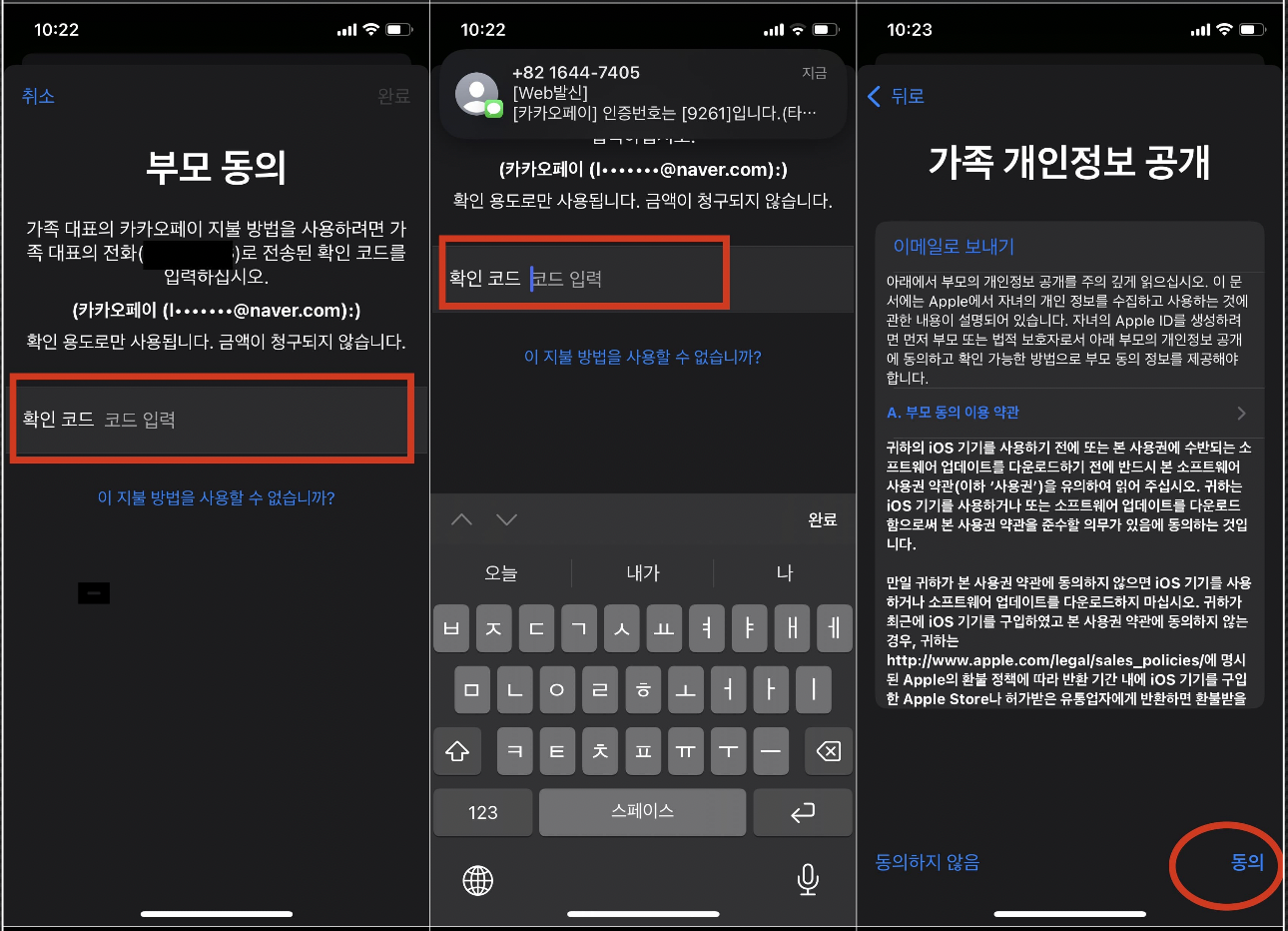
- 이 부분도 그냥 진행하면 됩니다. 개인정보 공개에 대해 궁금하신 분은 해당 내용을 참고하시기 바랍니다.
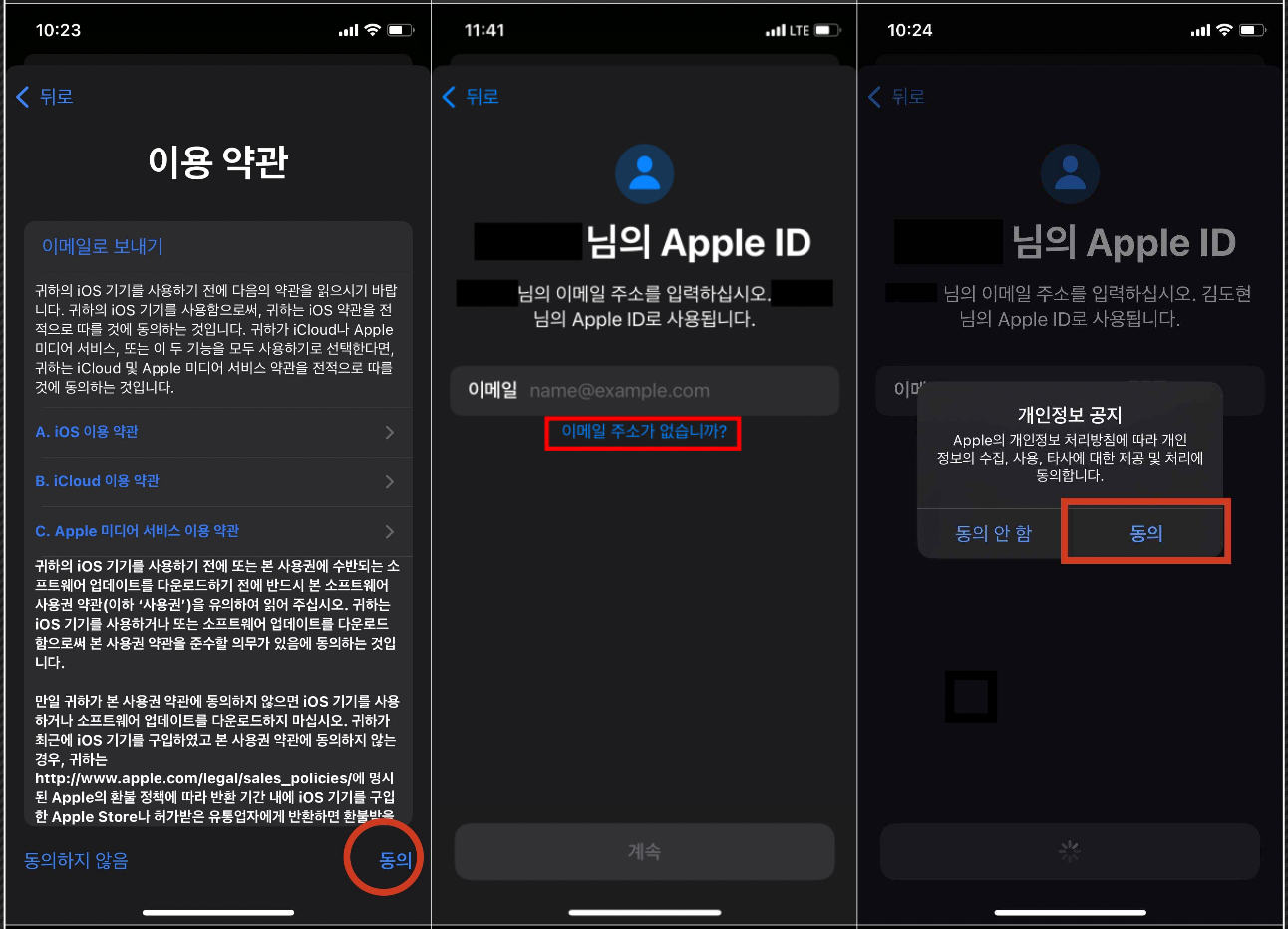
- 이용약관도 확인해 보시기 바랍니다.
- 자녀가 사용하는 이메일이 없을 시에는 iCloud 이메일이 계정을 후에 생성하게 됩니다. 참고로 주로 사용하실 이메일 계정을 미리 만드시길 추천드립니다.(구글 등)
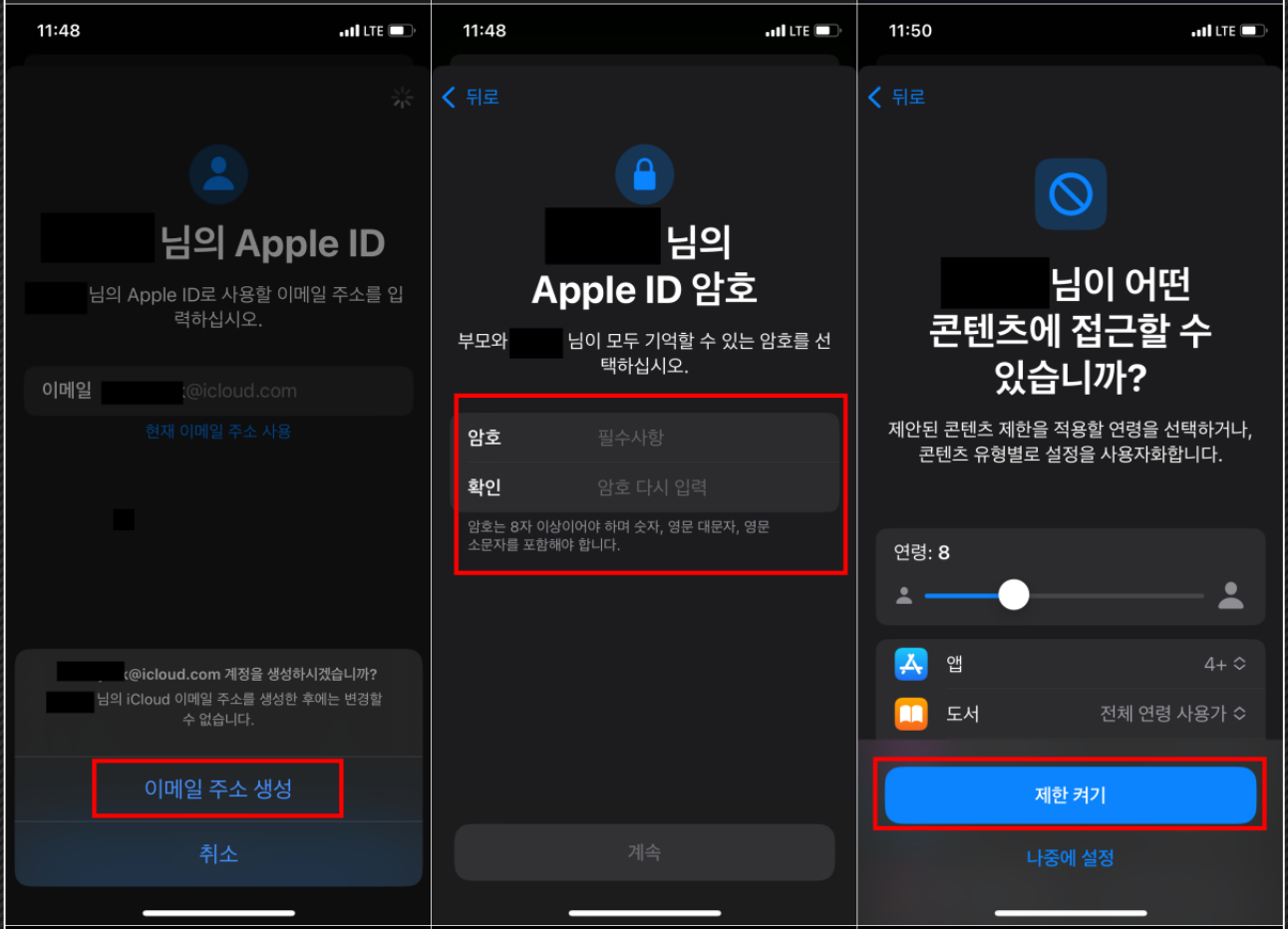
- 이메일 생성 시 나오는 화면입니다. 사용할 이메일 계정명을 만든 다음 이메일 주소 생성을 누르면 됩니다.
- 자녀의 애플 아이디에서 사용할 비밀번호 설정입니다. 잊지 않도록 메모해 두는 걸 추천드립니다. 자주 사용을 안 하면 잊기가 쉽습니다.
- 연령에 맞게 콘텐츠 제한이 됩니다. 연령제한이 있는 앱들은 설정한 연령 값에 따라 사용할 수 없을 수 있습니다.(게임 등)
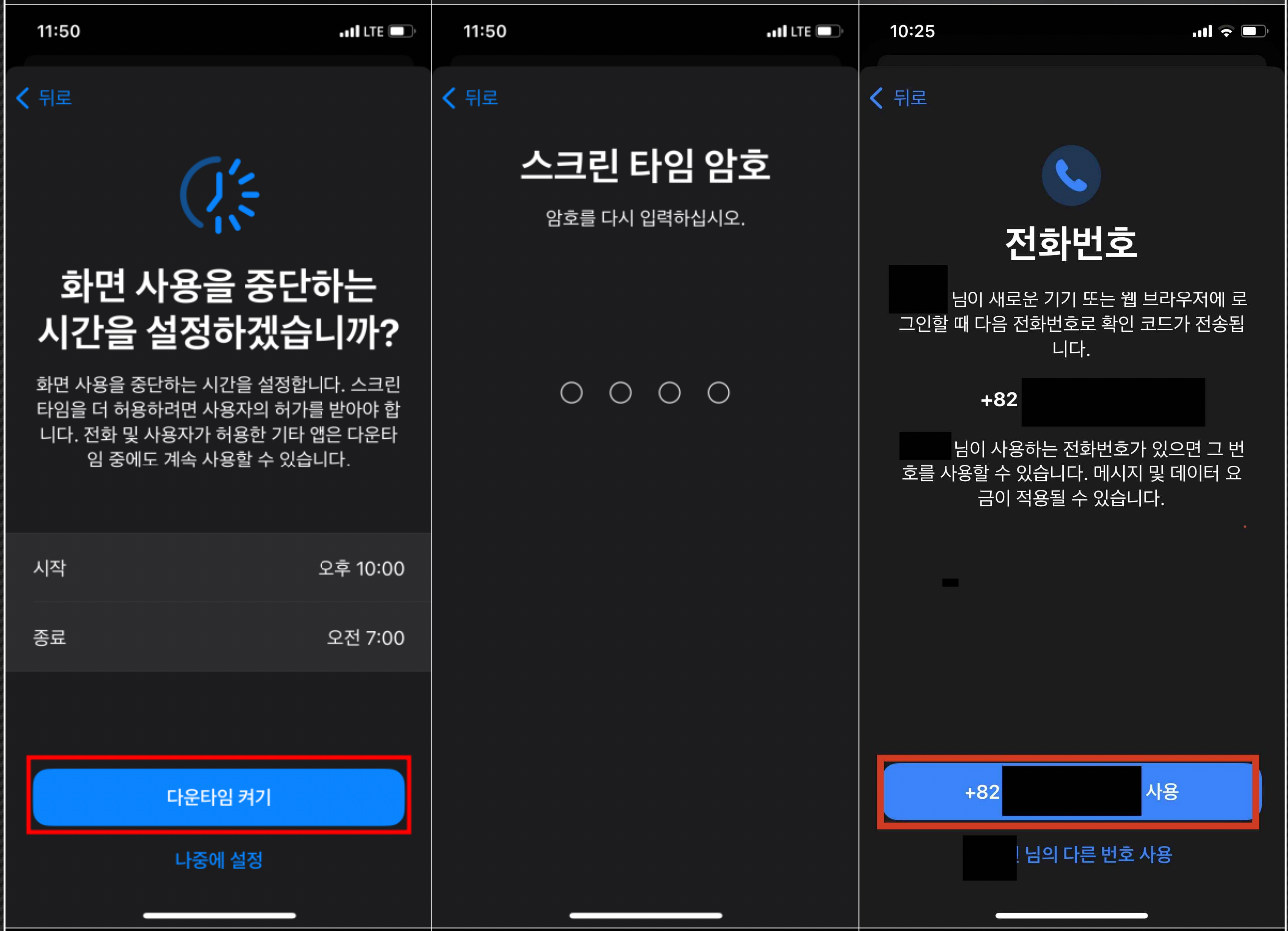
- 화면 사용 시간을 설정할 수 있습니다. 사용시간 외에는 화면이 닫혀 사용제한이 됩니다.
- 스크린 타임의 암호를 설정합니다.
- 신규 기기나 신규 브라우저로 로그인할 때 설정한 연락처로 알림을 받을 수가 있습니다.
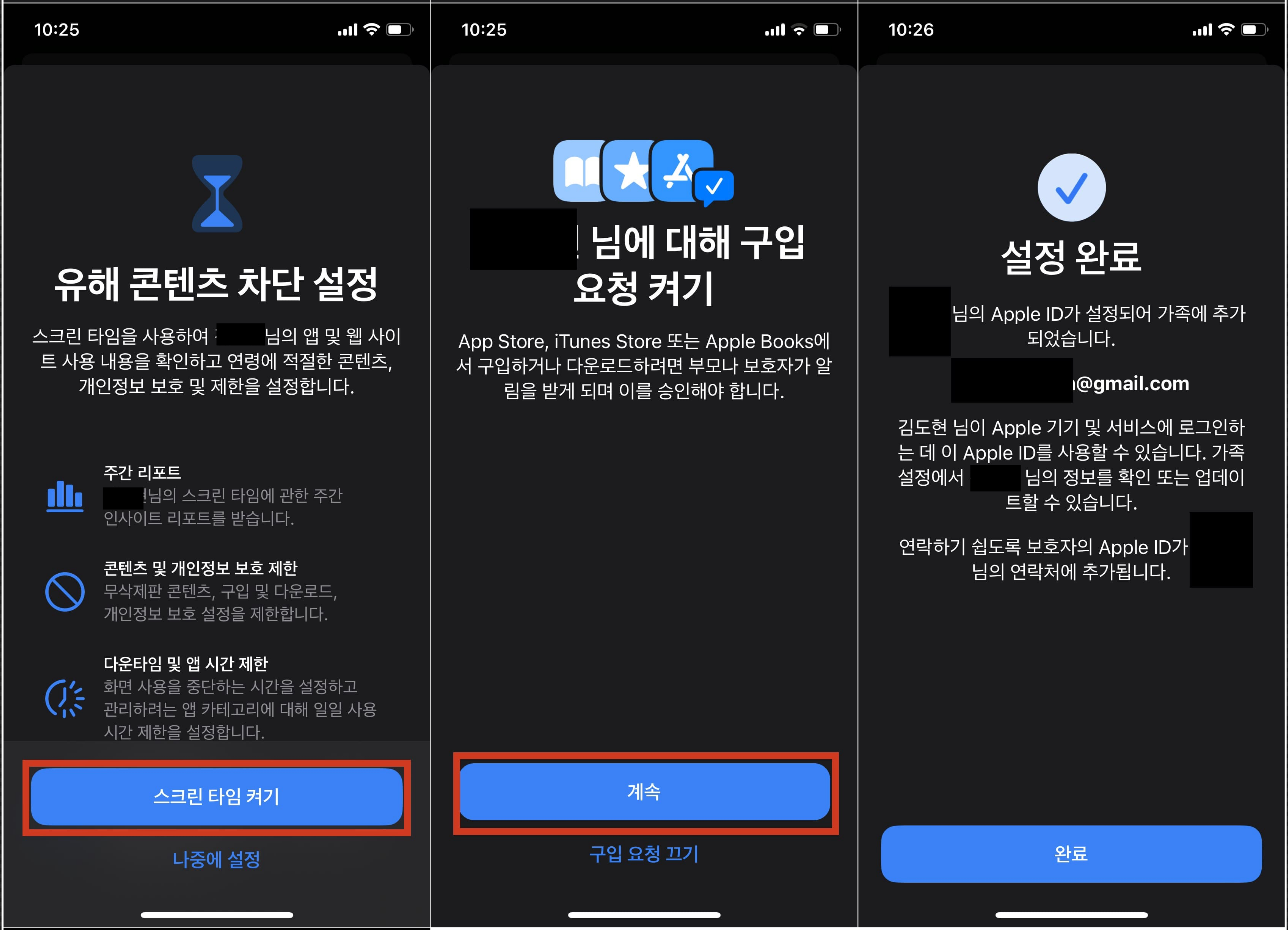
- 연령에 적합한 콘텐츠, 사용시간 리포트, 구입 및 다운로드 알림 등 스크린 타임 기능 켜기 설정입니다.
- 구입 요청 설정입니다.
- 설정이 완료되었습니다.
이번 포스팅에서는 자녀(가족) 애플 아이디 만드는 방법에 대해 알아봤습니다. 위 사진 캡처가 한 번에 이루어진 게 아니고 여러 번 캡처해서 이어 붙인 것이기 때문에 혹시 순서가 안 맞을 수 있습니다. 하지만 흐름에 크게 지장은 없을 것으로 생각되니 애플 아이디 생성하시는 데에는 지장은 없을 것 같습니다. 저도 이제 사용하는 입장이어서 사용해보고 틀린 점이나 추가해야 할 점이 있다면 수정해 두겠습니다. 시간이 되면 스크린 타임 관련 내용이나, 우회하는 방법 등 자녀가 애플 기기를 사용할 때 알고 있어야 할 내용을 다뤄보겠습니다. 감사합니다.
댓글